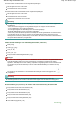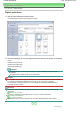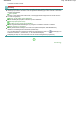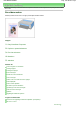Operation Manual
Uitgebreide Handleiding >
A
fdrukken vanaf een computer
>
A
fdrukken met de meegeleverde toepassingssoftware
>
Foto's afdrukken > Een foto selecteren
Een foto selecteren
1.
Klik in het Menu op Photo Print.
Het venster Afbeeld. selecteren (Select Images) verschijnt.
Belangrijk
De verkleinde afbeeldingen (miniaturen) die op het scherm worden weergegeven, kunnen er
als volgt uitzien:
- De afbeelding wordt weergegeven met een zwarte lijn langs de rand.
- Een rand van de afbeelding lijkt bijgesneden.
Dergelijke afbeeldingen worden echter vergroot of als voorbeeld normaal weergegeven, en dit
is niet van invloed op het afdrukresultaat.
2.
Selecteer in de mappenstructuur de map die de afbeelding bevat die u wilt
afdrukken.
De afbeeldingen in de map worden weergegeven als miniaturen.
Opmerking
A
ls Easy-PhotoPrint EX wordt geopend vanuit een andere toepassing (MP Navigator EX
,
ZoomBrowser EX of Digital Photo Professional), wordt het gedeelte met de mappenstructuur
niet weergegeven.
De afbeeldingen die in de toepassing worden geopend, worden weergegeven als miniaturen.
3.
Klik op de afbeelding die u wilt afdrukken.
Het aantal exemplaren wordt als '1' weergegeven onder de aangeklikte afbeelding, terwijl de
geselecteerde afbeelding wordt weergegeven in het daarvoor bestemde gedeelte.
Opmerking
A
ls u een afbeelding wilt verwijderen uit de lijst met geselecteerde afbeeldingen, selecteert u
de afbeelding en klikt u op de knop
(Geïmporteerde afbeelding verwijderen).
A
ls u alle afbeeldingen wilt verwijderen uit de lijst met geselecteerde afbeeldingen, klikt u op
de knop
(Alle geïmporteerde afbeeldingen verwijderen).
A
ls u twee of meer exemplaren van een afbeelding wilt afdrukken, klikt u op de
(pijl
Стр. 104 из 411 стр.Een foto selecteren